Verwenden Sie eine Tabelle oder Abfrage als Datenquelle für Seriendrucke
Sie können einen Seriendruckvorgang erstellen, indem Sie den Microsoft Word-Seriendruck-Assistenten verwenden. Dieser Assistent ist auch in Access verfügbar und ermöglicht Ihnen das Einrichten eines Seriendruckprozesses, der eine Tabelle oder Abfrage in einer Access-Datenbank als Datenquelle für Serienbriefe, E-Mail-Nachrichten, Adressetiketten, Umschläge oder Verzeichnisse verwendet.
In diesem Thema wird erläutert, wie Sie den Seriendruck-Assistenten aus Access starten und eine direkte Verknüpfung zwischen einer Tabelle oder Abfrage und einem Microsoft Word-Dokument erstellen. Dieses Thema behandelt den Prozess zum Schreiben von Briefen. Schrittweise Informationen zum Einrichten eines Seriendruckprozesses finden Sie in der Microsoft Word-Hilfe.
Verwenden Sie eine Tabelle oder Abfrage als Datenquelle
Öffnen Sie die Quelldatenbank, und wählen Sie im Navigationsbereich die Tabelle oder Abfrage aus, die Sie als Datenquelle für den Seriendruck verwenden möchten.
Klicken Sie auf der Registerkarte Externe Daten in der Gruppe Exportieren auf Word Merge .
Der Microsoft Word-Seriendruck-Assistent wird gestartet.
Wählen Sie aus, ob Sie den Link in einem vorhandenen Dokument oder in einem neuen Dokument erstellen möchten, und klicken Sie dann auf OK .
Wenn Sie sich für die Verknüpfung mit einem vorhandenen Dokument entschieden haben, suchen und wählen Sie die Datei im Dialogfeld „ Microsoft Word-Dokument auswählen" aus und klicken Sie dann auf „ Öffnen " .
Wort beginnt. Abhängig von Ihrer Auswahl öffnet Word entweder das angegebene Dokument oder ein neues Dokument.
Klicken Sie im Bereich Seriendruck unter Dokumenttyp auswählen auf Briefe und dann auf Weiter: Dokument starten , um mit Schritt 2 fortzufahren.
Klicken Sie in Schritt 2 auf Weiter: Empfänger auswählen .
In Schritt 3 erstellen Sie die Verknüpfung zwischen der Datenquelle in Access und dem Word-Dokument. Da Sie den Assistenten aus Access gestartet haben, wird dieser Link automatisch erstellt. Beachten Sie, dass unter Empfänger auswählen ausgewählt ist, dass Vorhandene Liste verwenden ausgewählt ist und der Name Ihrer Datenquelle unter Vorhandene Liste verwenden angezeigt wird.
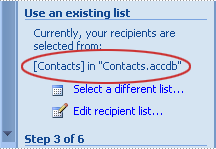
Klicken Sie auf Empfängerliste bearbeiten, wenn Sie den Inhalt der Tabelle oder Abfrage anpassen möchten.
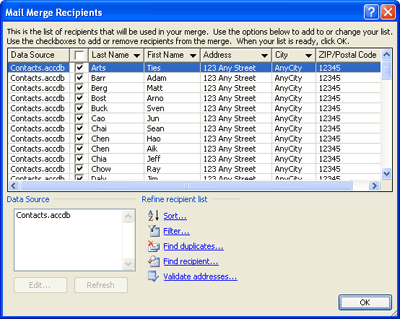
Sie können die Daten filtern, sortieren und validieren. Klicken Sie auf OK, um fortzufahren.
Klicken Sie auf Weiter: Schreiben Sie Ihren Brief , um fortzufahren. Befolgen Sie die verbleibenden Anweisungen im Bereich „Seriendruck " und klicken Sie in Schritt 5 auf „ Weiter: Seriendruck abschließen" .
Andere Möglichkeiten, eine Tabelle oder Abfrage als Datenquelle zu verwenden
Sie können eine Tabelle oder Abfrage auf weitere Weise als Datenquelle angeben. Beispielsweise können Sie die Tabelle oder Abfrage aus Access in eine ODBC-Datenbank, eine Microsoft Excel-Datei, eine Textdatei oder ein beliebiges anderes Dateiformat exportieren, das mit Word kompatibel ist, und dann mithilfe des Word-Seriendrucks eine Verknüpfung mit der resultierenden Datei herstellen Magier.
Wenn Sie die Tabelle oder Abfrage noch nicht exportiert haben, tun Sie dies. Wählen Sie in Access im Navigationsbereich die Tabelle oder Abfrage aus, die Sie verwenden möchten, und klicken Sie auf der Registerkarte Externe Daten in der Gruppe Exportieren auf das Format, in das Sie exportieren möchten, und befolgen Sie dann die Anweisungen.
Wenn der Bereich Seriendruck in Word nicht angezeigt wird, klicken Sie auf der Registerkarte Sendungen in der Gruppe Seriendruck starten auf den Pfeil unter Seriendruck starten und dann auf Schritt- für-Schritt-Seriendruck-Assistent . Der Bereich „ Seriendruck " wird angezeigt.
Klicken Sie in Schritt 3 des Bereichs Seriendruck unter Vorhandene Liste verwenden auf Empfängerliste durchsuchen oder bearbeiten .
Geben Sie im Dialogfeld Datenquelle auswählen die Datendatei an, die Sie in Access erstellt haben, und klicken Sie dann auf Öffnen.
Befolgen Sie die Anweisungen in allen folgenden Dialogfeldern. Überprüfen Sie im Dialogfeld „Seriendruckempfänger" den Inhalt der Datei, und passen Sie ihn an. Sie können den Inhalt filtern, sortieren und validieren, bevor Sie fortfahren.
Klicken Sie auf OK und dann auf Weiter: Schreiben Sie Ihren Brief im Seriendruckbereich . Weitere Anweisungen zum Anpassen Ihres Seriendrucks finden Sie in der Word-Hilfe.
No comments:
Post a Comment